一、查看python版本,下载对应tensorflow文件
1.Anaconda已安装,找到Anaconda3文件夹,双击打开anaconda prompt,输入python,查看python版本
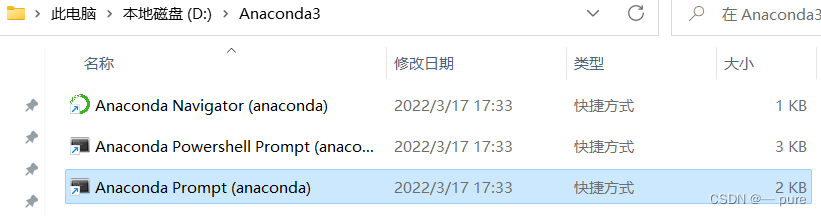
可以看到我的版本是3.9的
2.进入下面的网站,选择你需要的cpu或gpu版本,一定要注意,选择的时候要与你的python版本相匹配。
tensorflow-cpu版本:cpu-tensorflow
tensorflow-gpu版本:gpu-tensorflow
点击链接,最下面是最新的,我的版本是3.9,以gpu版本为例,我选择了下图的轮子文件,cp39代表适配python3.9版本。(一个博主说在选择的时候,一般选名字简洁的,不容易出错)
![]()
直接点击进行下载,几分钟下载完。
二、移动文件放到对应位置,输入安装命令
1.找到Anaconda文件夹,然后到Lib文件夹,再到site-packages里面,新建一个名字为tensorflow的文件夹,之后安装的很多文件都放这里,不至于乱到你找不到。
![]()
将下载好的轮子文件剪切/复制到tensorflow文件夹下

2.再次从Anaconda3中打开Anaconda prompt
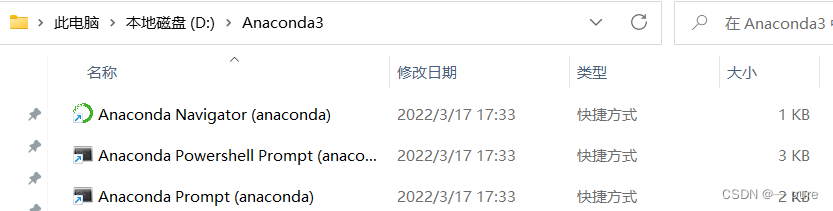
①若Anaconda在D盘,按如下输入,先切换到D盘 ,再输入安装命令,为pip install +版本文件名(有后缀哦)
命令语句:
(base) C:\Users\lenovo>d:
(base) D:\>cd Anaconda\Lib\site-packages\tensorflow
(base) D:\Anaconda\Lib\site-packages\tensorflow>pip install tensorflow_gpu-2.8.0-cp39-cp39-win_amd64.whl示图:
②若Anaconda在C盘,打开上面提到的anaconda prompt,利用cd 命令将路径切到刚才新建的tensorflow文件夹下
![]()
之后如①输入安装命令pip install +版本文件名
![]()
最后按下回车键,慢慢等待几分钟,就下载完成了。
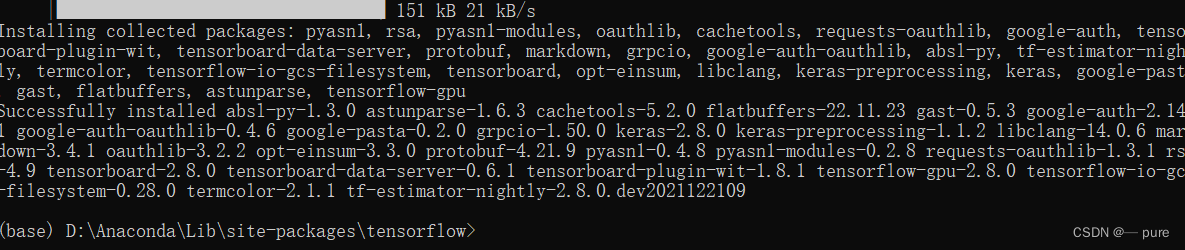
检验是否下载成功,依旧是打开Anaconda Prompt (anaconda),输入pip list,找到tensorflow版本,成功!
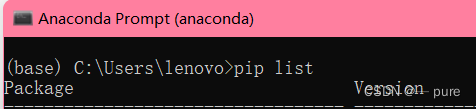

文章出处登录后可见!
